Advertentie
Hoe beheer je al die bestanden die je niet meer nodig hebt? Gooi je alles in de prullenbak? Ben jij een van de weinige mensen die de uitstekend Shift + Delete snelkoppeling? Of zijn uw desktop- en bestandshiërarchie een puinhoop dankzij jarenlang slecht mapbeheer?
In welke categorie u ook valt, het komt erop neer dat u volledig verantwoordelijk bent voor het bijhouden van al uw oude bestanden.
Of is het? Welnee. Niet meer. De Update voor Windows 10-makers Waarom u de Windows 10 Creators-update nog NIET moet downloadenAlleen omdat het hier is, wil nog niet zeggen dat je erop moet springen. De Windows 10 Creators-update kan problemen opleveren. We leggen uit waarom u deze Windows-update moet uitstellen en hoe u dit moet doen. Lees verder heeft de al uitstekende Storage Sense-functie een welkome opknapbeurt gegeven.
Maar wat is het? Wat kan het voor jou betekenen? En hoe gebruik je het? Blijf lezen om erachter te komen.
Wat is Storage Sense?
Microsoft heeft Storage Sense in 2015 uitgebracht als onderdeel van de originele Windows 10, hoewel het sinds de release van 8.1 deel uitmaakt van Windows Phone. Het bood je een manier om de apps en bestanden op je harde schijf te beheren.
De functie kan u vertellen hoeveel van het systeemgeheugen door elk afzonderlijk bestandstype werd ingenomen en verhuurd u geeft aan op welke opslagmedia u uw apps, documenten, muziek, afbeeldingen en video's wilt opslaan standaard.

Al die functies zijn nog steeds aanwezig in de Creators Update-versie van Storage Sense, maar het kerndoel van de app is veranderd. Nu kunt u het gebruiken om automatisch opslagruimte op uw computer te bewaken en vrij te maken. Het kan oude bestanden verwijderen, controleren op specifieke bestandstypen en nog veel meer. Ik zal het binnenkort in meer detail bespreken.
Waarom is de nieuwe versie van Storage Sense nodig?
Zoals ik in de inleiding al zei, het beheren van oude bestanden en mappen 6 tips om schijfruimte vrij te maken in Windows 10Zelfs een terabyte aan opslagruimte wordt snel gevuld met mediabestanden. Hier laten we u zien hoe u eenvoudig gigabytes schijfruimte vrijmaakt in Windows 10 door overtollige systeembestanden te verwijderen. Lees verder kan een gigantische taak zijn. Veel mensen zijn simpelweg niet gedisciplineerd genoeg om zichzelf georganiseerd te houden.
Zo heeft Microsoft de Prullenbak ontworpen als een vangnet - het voorkomt theoretisch dat u per ongeluk een belangrijk document verliest. Maar wist je dat het een standaard maximale grootte heeft? Windows verwijdert automatisch de inhoud van de prullenbak op basis van 'first-in-first-out' zodra u de limiet heeft bereikt. Als u het doel van de app misbruikt en maak de rommel nooit leeg Hoe u de prullenbak af en toe kunt legenIn plaats van de Prullenbak om de paar weken handmatig te legen, kunt u Windows vertellen om het automatisch voor u te doen. Lees verder , zou het je kunnen achtervolgen.

Als je nieuwsgierig bent, kun je de standaardgrootte van de prullenbak wijzigen door met de rechtermuisknop op het app-pictogram te klikken en naar te gaan Eigenschappen> Algemeen en het wijzigen van de Aangepast formaat aantal.
Andere hulpprogramma's voor het opschonen van bestanden Deze gratis tool kan u helpen veel schijfruimte te besparen op WindowsAls je echt moeite hebt met ruimte op je Windows-computer, kun je het besturingssysteem comprimeren om een paar extra gigabytes uit te persen. Hier is een makkelijke manier om dit te doen. Lees verder , zoals Schijfopruiming (Configuratiescherm> Systeembeheer> Schijfopruiming), zijn niet gemakkelijk te gebruiken en ook niet automatisch.
Kortom, de nieuwe Storage Sense-functie is bedoeld om een al lang bestaand Windows-probleem op te lossen waar gebruikers al jaren over klagen.
Storage Sense inschakelen
Er zijn twee delen aan Storage Sense Deze nieuwe Windows 10-instelling maakt automatisch schijfruimte vrij wanneer deze opraaktTools om schijfruimte vrij te maken in Windows 10 komen veel voor, maar Microsoft voegt een optie voor automatisch opschonen toe in de nieuwe Creators Update. Lees verder : u kunt ervoor kiezen om de functie eenvoudig in te schakelen en uit te voeren met de standaardinstellingen van Windows, of u kunt deze aanpassen aan uw persoonlijke vereisten.
Als je Storage Sense alleen wilt inschakelen, ga je naar Start> Instellingen> Systeem.

Zoek nu het menu-item met het label Opslag in het paneel aan de linkerkant van het venster Instellingen en scrol omlaag totdat je de ziet Opslagruimten optie. Je ziet een schuifknop. Zet het op de Aan positie.
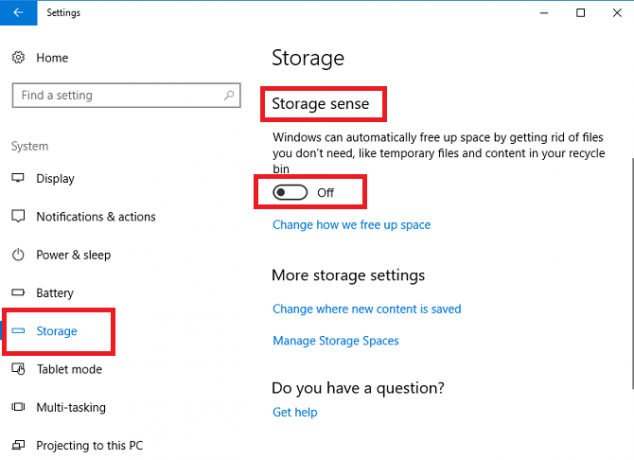
Als u geen verdere wijzigingen aanbrengt en de app afsluit, verwijdert de Windows 10 Creators Update automatisch alle ongewenste bestanden van uw pc. Dat omvat gegevensbestanden die zijn overgebleven van sinds lang verwijderde apps, enkele tijdelijke bestanden en alle items in de Prullenbak die meer dan 30 dagen oud zijn.
Als u de functie een paar maanden aan laat staan, kunt u zelfs een maandelijkse geschiedenis van uw opslagbesparingen zien.
Opslaggevoeligheid aanpassen
Als u Storage Sense op een andere manier wilt laten werken dan de vooraf voorgeschreven standaardwaarden, zijn er enkele opties die u kunt wijzigen.
Nogmaals, je moet naar toe gaan Start> Instellingen> Systeem> Opslag> Opslaginzicht. Klik deze keer op de link met de titel Verander hoe we ruimte vrijmaken.

In het nieuwe venster kunt u kiezen of u alleen oude Prullenbak-bestanden verwijdert, alleen tijdelijke bestanden verwijdert die uw bestaande apps niet gebruiken of beide verwijdert. Verschuif de schakelaars dienovereenkomstig om uw keuzes te maken.
Iets verderop op de pagina wordt ook een derde optie genoemd Maak nu ruimte vrij. Als je op de Nu schoonmaken knop, zal Storage Sense de opruimacties onmiddellijk uitvoeren.

Zoals je kunt zien aan de afbeelding hierboven, vond mijn systeem onmiddellijk 83,9 MB nieuwe ruimte. Het klinkt misschien niet zo veel, maar ik houd religieus mijn Prullenbak leeg en blijf op de hoogte van oude bestanden - zelfs in de verborgen AppData-map. Als je niet zo bijzonder bent als ik, kunnen de besparingen enorm zijn.
Waar zijn de oude functies?
Ik zei eerder dat Storage Sense vroeger ging over het beheren van je opslaglocaties en het verkrijgen van een momentopname van de bestandsindeling van je verschillende schijven.
Ook al heeft Microsoft de Storage Sense-functie vernieuwd, je kunt die dingen nog steeds doen, maar je zult ze nu op een iets andere plaats vinden.
Navigeren naar Start> Instellingen> Systeem> Opslag en scrol omlaag naar Meer opslaginstellingen. Er zijn twee mogelijkheden: Wijzig waar nieuwe inhoud wordt opgeslagen en Beheer opslagruimten.

Wijzigen waar nieuwe inhoud wordt opgeslagen
Klikken op Wijzig waar nieuwe inhoud wordt opgeslagen geeft u een lijst met zes bestandstypen: apps, documenten, muziek, foto's en video's, films en tv-programma's en offline kaarten.

Onder elk bestandstype kunt u uw favoriete locatie kiezen in de vervolgkeuzelijst. De app geeft een overzicht van al uw schijven, inclusief verwijderbare schijven.
Beheer opslagruimten
Kiezen Beheer opslagruimten kunt u pools van schijven maken. Alle inhoud die u opslaat, wordt aan beide schijven toegevoegd, waardoor u wordt beschermd tegen schijffouten en onbedoelde verwijdering.

Klik Creëer een nieuwe pool en opslagruimte om uw zwembaden te creëren.
Lokale opslag
Ten slotte ziet u nog steeds een uitsplitsing van uw huidige schijven per inhoudstype.
Ga naar Start> Instellingen> Systeem> Opslag en klik op het station dat u wilt bekijken.

De app toont u een volledige lijst met uw inhoud, samen met de hoeveelheid ruimte die elk type nodig heeft.

Welke andere functies wilt u zien?
Het lijdt geen twijfel dat de nieuwe Storage Sense-functie een boost zal zijn voor iedereen die het gevoel heeft dat ze verdrinken onder het gewicht van oude inhoud.
Dat gezegd hebbende, markeert de release van de Windows 10 Creators Update alleen de eerste iteratie van de app. Vermoedelijk zal Microsoft in toekomstige updates veel meer functionaliteit toevoegen.
Wat zou je graag zien dat Microsoft bevat? Welke extra functies zouden Storage Sense een nog waardevollere tool maken?
Afbeeldingscredits: Andrey_Popov / Shutterstock
Dan is een Britse expat die in Mexico woont. Hij is de hoofdredacteur van de zustersite van MUO, Blocks Decoded. Op verschillende momenten was hij de Social Editor, Creative Editor en Finance Editor voor MUO. Je vindt hem elk jaar op de CES in Las Vegas (PR-mensen, neem contact op!)


